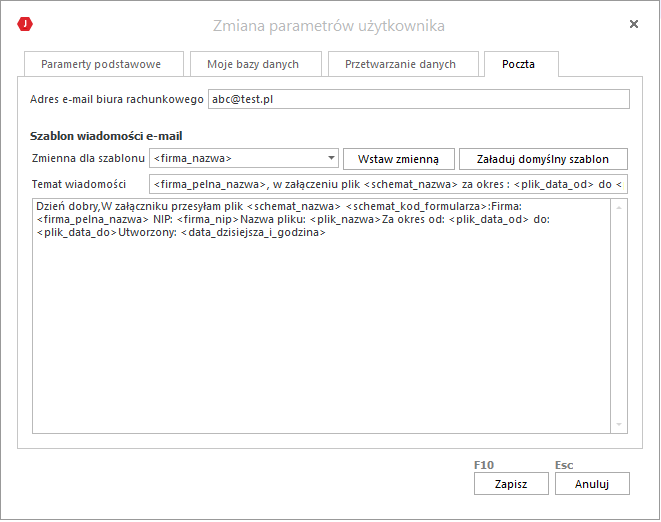Polecenia zakładki "Administrator"
Polecenie "Użytkownicy"
Polecenie Użytkownicy pozwala zarówno dodawać nowych użytkowników jak i edytować dane już istniejących. Po wybraniu polecenia Użytkownicy, na ekranie wyświetlona zostanie formatka Użytkownicy z listą zdefiniowanych w programie użytkowników. Aby:
- dodać nowego użytkownika - należy przycisnąć przycisk Dodaj. Na ekranie pojawi się formatka Użytkownik / Dodaj;
- zmienić dane istniejącego użytkownika - należy wybrać go z wyświetlonej na formatce listy i przycisnąć przycisk Popraw. Na ekranie pojawi się formatka Użytkownik / Popraw;
Na poniższym przykładzie widoczna jest formatka w trybie "Popraw";
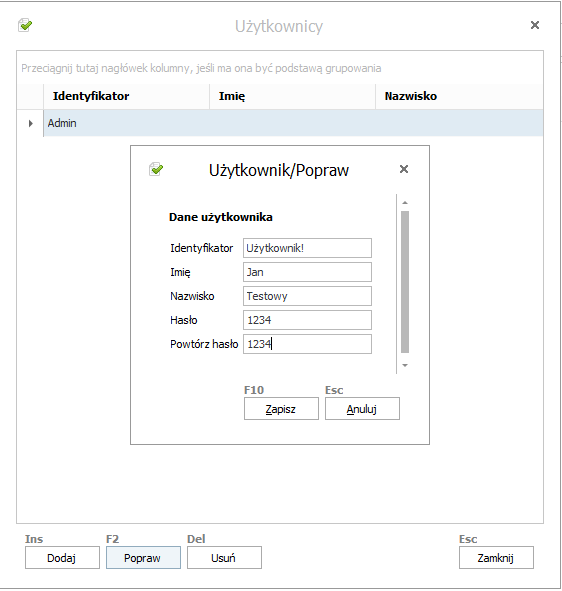
W tym miejscu użytkownik ADMIN powinien dodać innych użytkowników, którzy będą obsługiwać program oprócz niego. Sugerujemy aby nowym użytkownikom tworzyć również hasła, które będą mogli oni w trakcie pierwszego wejścia do programu zmienić, korzystając z opcji Zmień hasło.
Polecenie "Lista firm"
Program WAPRO JPK wariant Start przeznaczony jest w do obsługi jednej firmy, natomiast wariant BIURO 10 jest wielofirmowy umożliwiającą wysyłanie seryjne plików z 10 firm . Lista firm obsługiwanych przez program może być automatycznie uzupełniana przez kreator pobierania danych JPK albo może być ręcznie utworzona przez użytkownika.
Program WAPRO JPK wariant Biuro przeznaczony jest, poza wysyłaniem pakietu plików na żądanie organów podatkowych, do automatycznego, seryjnego wysyłania plików cyklicznych, czyli plików wysyłanych co miesiąc bez wezwania organów podatkowych z wielu firm. Firm będących klientami biura rachunkowego. Firmy, których pliki cykliczne mają być wysyłane seryjnie muszą być zarejestrowane w programie na liście firm.
Lista firm dostępna jest z głównego menu programu, po przyciśnięciu: 'Zakładka: Administrator | Polecenie: Lista firm' na ekranie wyświetlone zostanie okno o nazwie Lista firm:
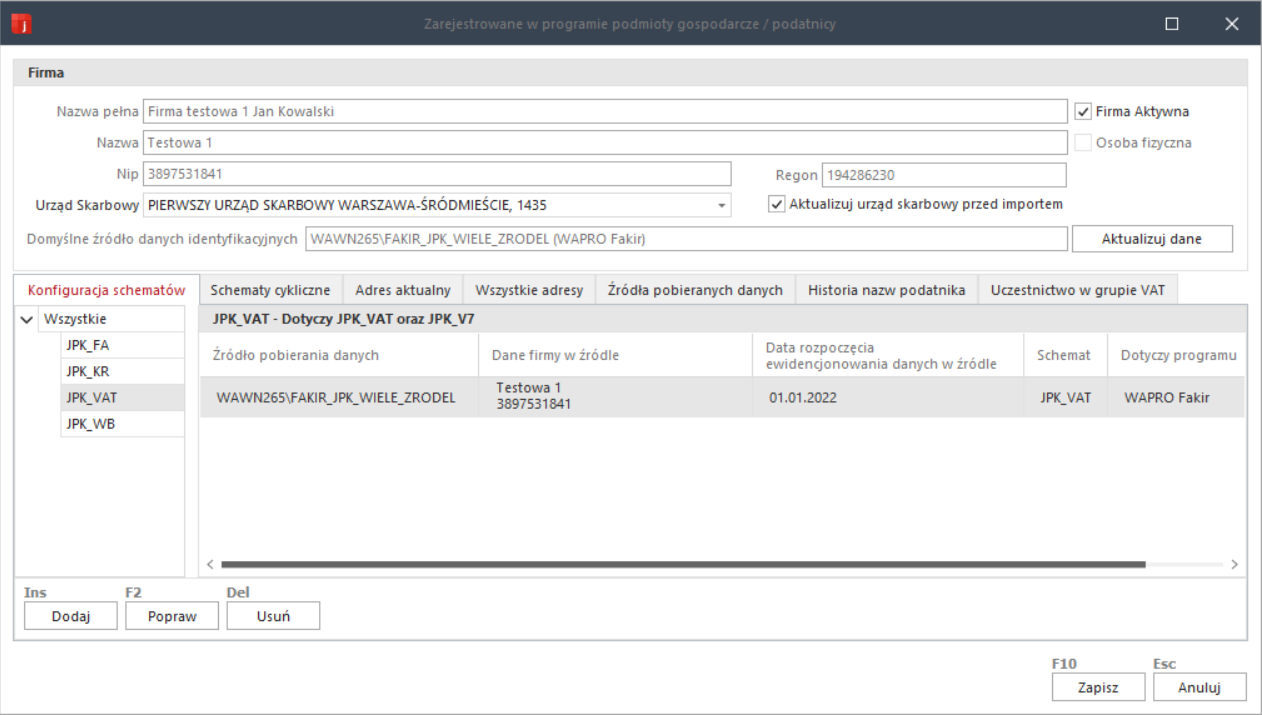
W górnej sekcji okna znajduje się lista zarejestrowanych w programie firm rozumianych jako podmioty gospodarcze / podatnicy. Każda firma powinna być zarejestrowana w kartotece jeden raz. Poniżej listy firmy znajduje się sekcja wyświetlanych szczegółów o wybranej firmie. Zgrupowane one są w sześciu zakładkach:
- Konfiguracja schematów - znajduje się w niej, dla każdego obowiązującego firmę schematu JPK informacja w kontekście okresów rozliczeniowych na temat trybu wysyłania pliku do US, oraz źródeł danych z których są one pobierane;
- Adresy firm - zarejestrowane w programie adresy;
- Źródła pobieranych danych - źródła danych, z których pobierane są dane,
- Historia nazw podatnika - historia zmian nazw firmy;
- Schematy cykliczne - lista schematów JPK obowiązujących firmę, wysyłanych cyklicznie;
- Uczestnictwo w grupie VAT - historia uczestnictwa firmy w grupach VAT
Podczas pierwszego uruchomienia, lista firm jest pusta. Aby dodać pierwszą firmę lub kilka firm do listy programu należy przycisnąć przycisk Dodaj lub użyć skrótu [Ins]. Na ekranie pojawi się okno kreatora dodawania firm:
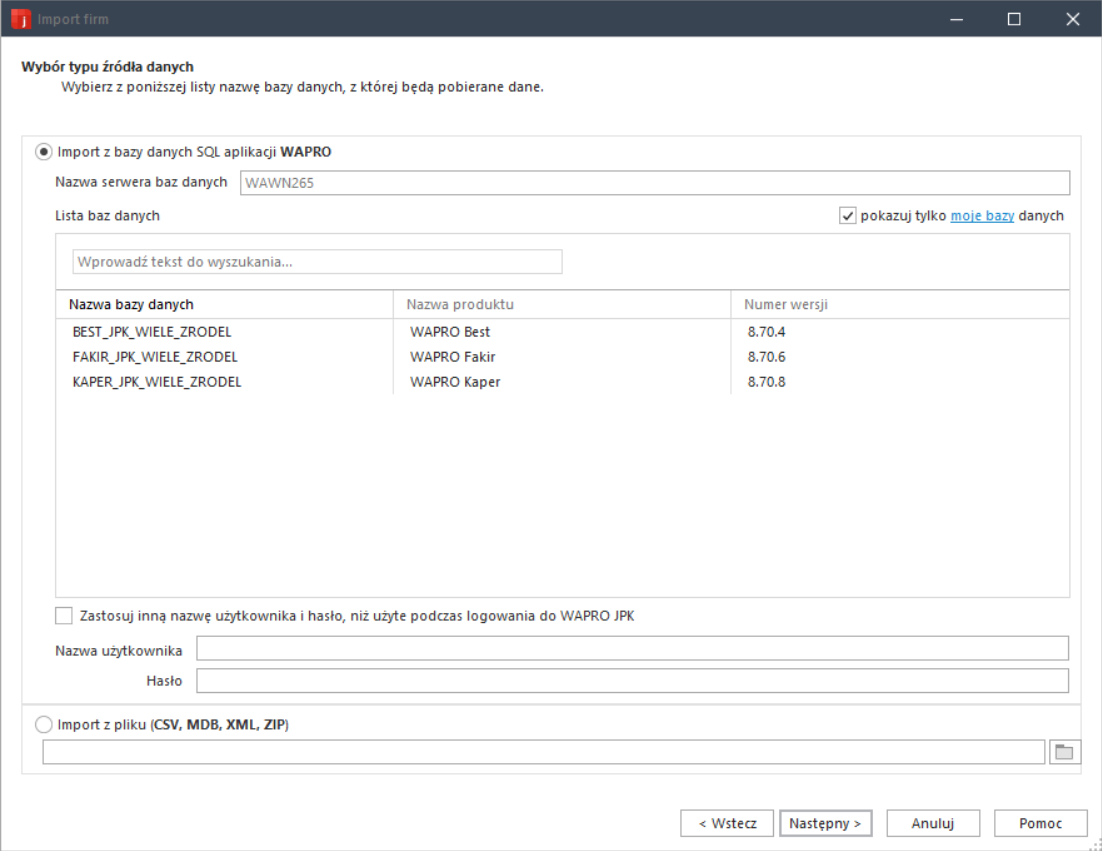
Na pierwszym wyświetlonym oknie, kreator umożliwi wybór źródła czyli bazy danych, z której pobierane będą dane firmy. Jeżeli uprzednio w Parametrach użytkownika zdefiniowane zostały Moje bazy, wyświetlona lista dostępnych baz danych na serwerze, po zaznaczeniu opcji pokazuj tylko moje bazy danych może zostać ograniczona do tych wybranych wcześniej baz danych. Tak jak na poniższym obrazie:
Moje bazy danych można również zdefiniować w trakcie pracy kreatora przyciskając link moje bazy w nazwie opcji pokazuj tylko moje bazy danych.
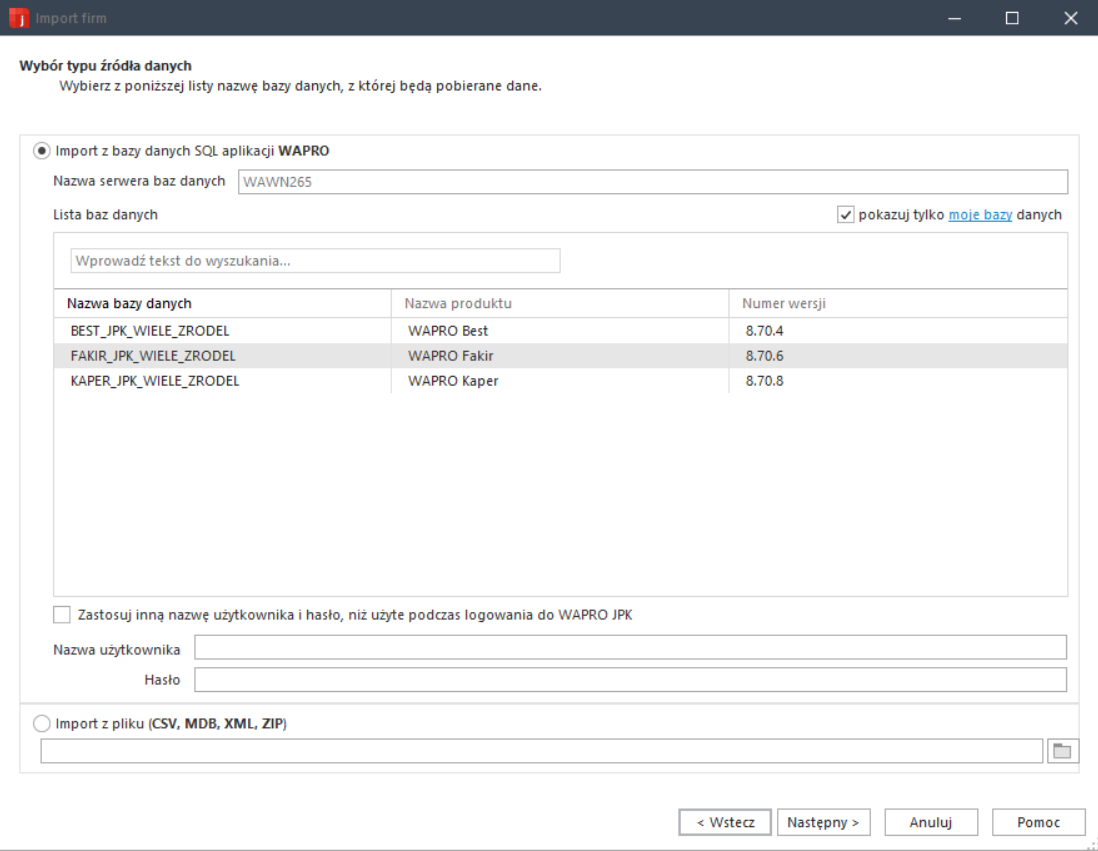
Po wskazaniu źródła (nazwy bazy danych) i przyciśnięciu przycisku Następny, na kolejnym ekranie należy wybrać firmy, które mają być
dodane do listy firm. Jeżeli trzeba dodać wszystkie firmy, można zaznaczyć je przyciskając prawy przycisk myszy i z menu kontekstowego wybrać polecenie
Zaznacz wszystko lub zaznaczyć w nagłówku kolumny ikonę . Jeżeli
natomiast należy dokonać wybiórczego wyboru wystarczy zaznaczyć w wybranych wierszach, w pierwszej kolumnie opcje:
.
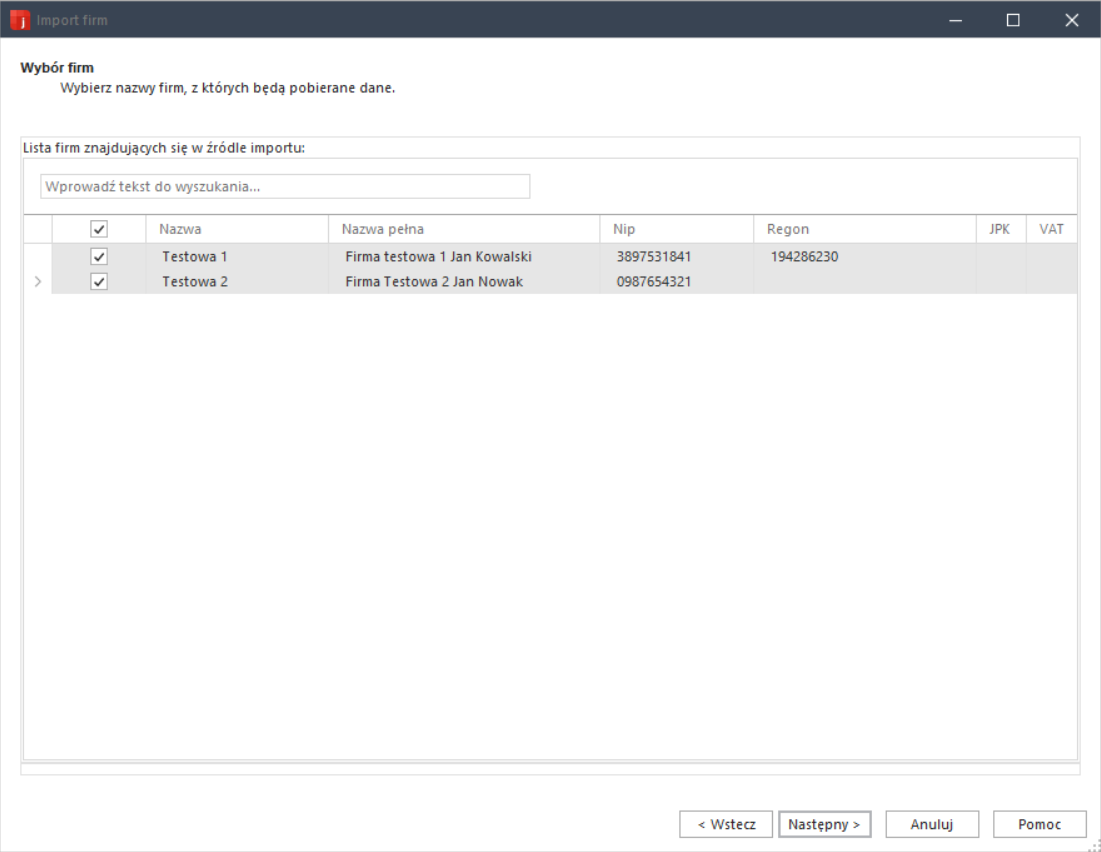
Po przyciśnięciu przycisku Następny kreator przejdzie do ostatniego etapu dodawania firm z wybranego źródła, wyświetli listę dodanych firm do listy:
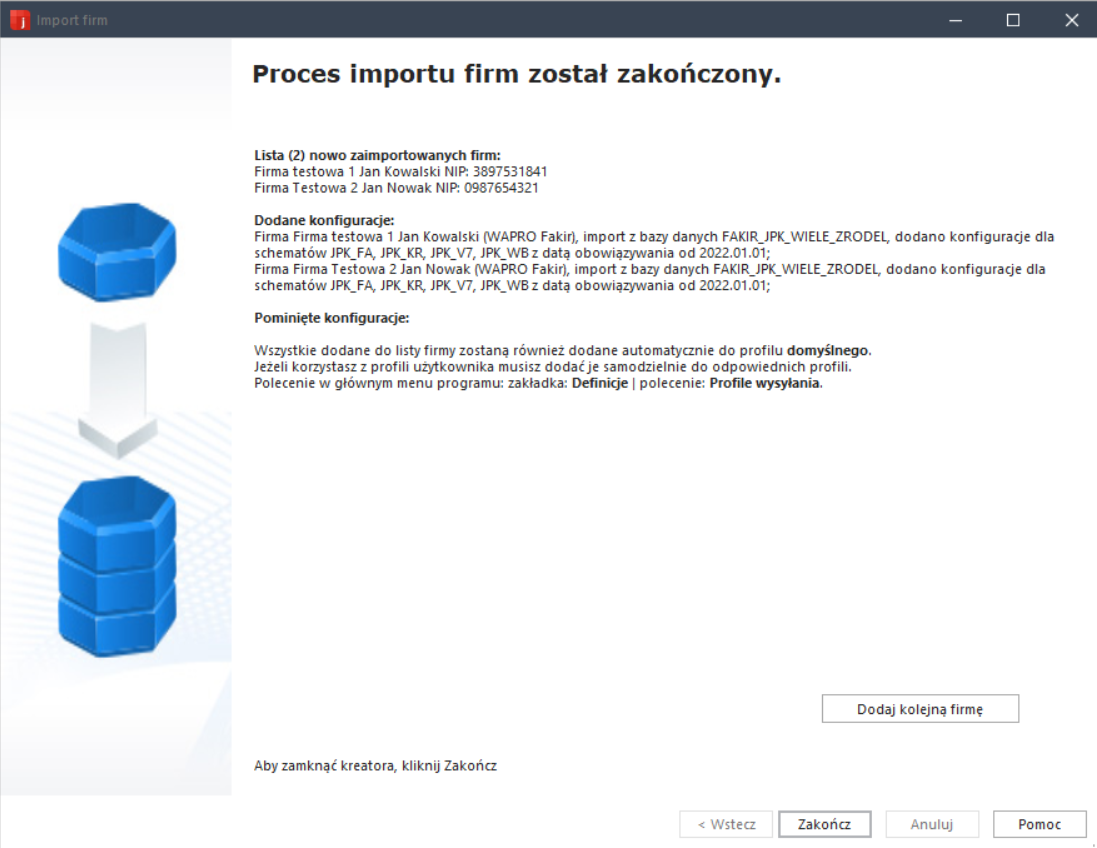
Jeżeli trzeba dodać firmy z innej bazy danych tzn. z innego źródła, nie należy kończyć pracy kreatora przyciskiem Zakończ. Aby dodać kolejne firmy z innej bazy danych należy przycisnąć przycisk Dodaj kolejną firmę i kreator ponownie przejdzie do wyboru źródła gdzie będzie można wskazać nową bazę danych a następnie wybrać z niej żądane firmy. Proces dodawania firm z różnych baz danych należy powtarzać aż dodane zostaną wszystkie wymagane firmy. Lista firm w ostatnim kroku dodawania firm odpowiednio wydłuży. Po przyciśnięciu przycisku Zakończ okno kreatora zostanie zamknięte a dodane do listy firmy pojawią się na liście w oknie Lista firm:
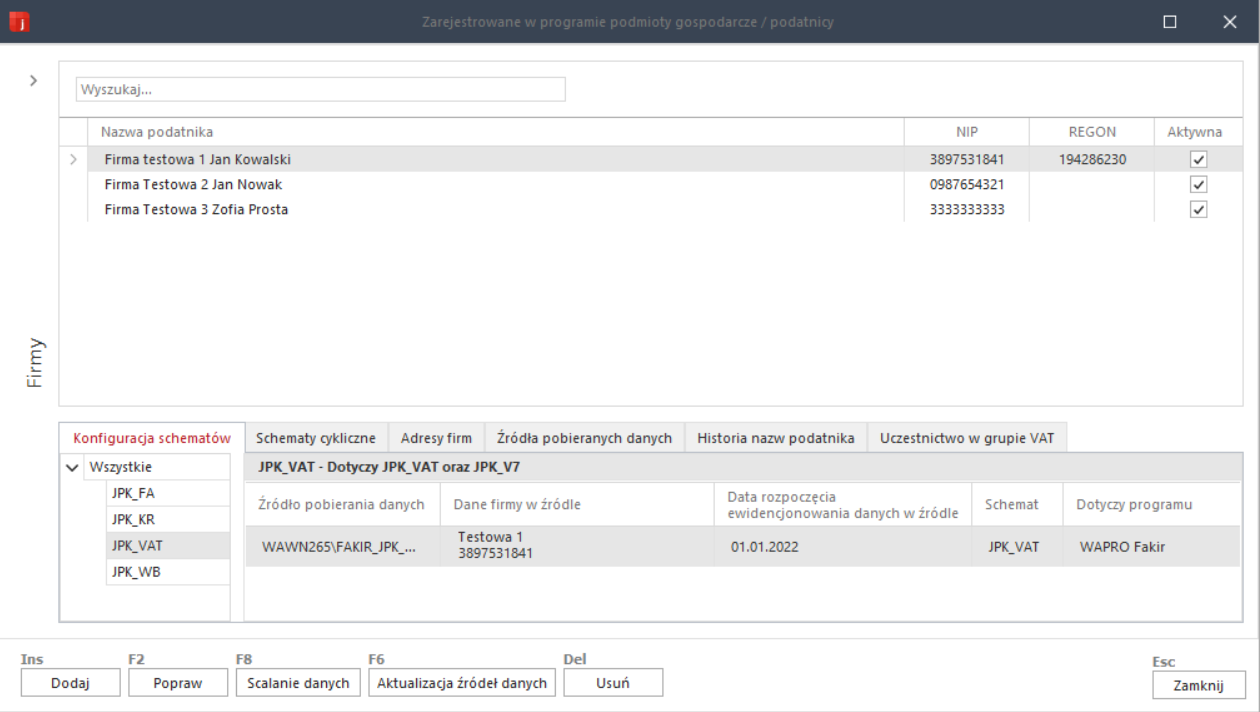
Dodane firmy pojawią się również w lewej sekcji wyboru zakładki Dziennik wg firm (warianty: BIZNES 10 oraz BIURO):

oraz w lewej sekcji wyboru zakładki Wysyłanie seryjne, automatycznie podłączone do **profilu systemowego (wariant Biuro):

Po utworzeniu listy firm, z których dane mają być wysyłane cyklicznie można przystąpić do wysyłania ich seryjnie.
Dodawanie kolejnych źródeł danych do firmy
W przypadkach, w których zaistnieje potrzeba dodania większej ilości źródeł danych do firmy można to wykonać podczas pierwszego dodawania firmy kreatorem podczas rejestrowania firmy w programie wybierając ją w kreatorze dodawania firmy dwa razy np. w źródle Wapro Kaper i drugi raz w źródle WAPRO Best lub uruchamiając kreator dodawania firmy kolejno dwa razy. Przy czym sugerujemy aby dodawać zawsze jako pierwsze źródło bazę danych podstawowego programu. W omawianym przypadku byłaby to firma w WAPRO Kaper. Podobnie w firmach, które zmieniają sposób rozliczania firmy na przykład z księgi handlowej na księgę podatkową, aby dodać nowe źródło danych, muszą uruchomić kreator dodawania firmy i dodać firmę w bazie danych WAPRO Kaper. Jeżeli w bazie WAPRO JPK znajduje się już zarejestrowana firma o konkretnym numerze NIP, w takim przypadku kreator doda nowe źródło oraz utworzy dla niego nowe konfiguracje schematów do istniejącej firmy.
Jeżeli w WAPRO JPK firma jest już zarejestrowana, ponowne użycie kreatora nie spowoduje dodania w rejestrze nowej firmy. Nowe wskazane źródło oraz nowe konfiguracje schematów zostaną dopisane do już istniejącej firmy.
Filtrowanie firm aktywnych i nieaktywnych w oknie kartoteki
W miarę upływy czasu, szczególnie w biurach rachunkowych mogą pojawiać sytuacje, w których niektóre firmy trzeba będzie wyłączyć, np. po rozwiązaniu z firmą umowy o współpracy, tak aby zniknęły z list wyboru programu. Okno kartoteki firm umożliwia filtrowanie wg aktywnych i nieaktywnych firm. W tym celu wystarczy kliknąć wskaźnikiem myszy ikonę ">" znajdującą się w lewym górnym rogu okna. Po przyciśnięciu, z lewej strony rozwinie się sekcja filtra. Podobnie do ponizszego przykładu:
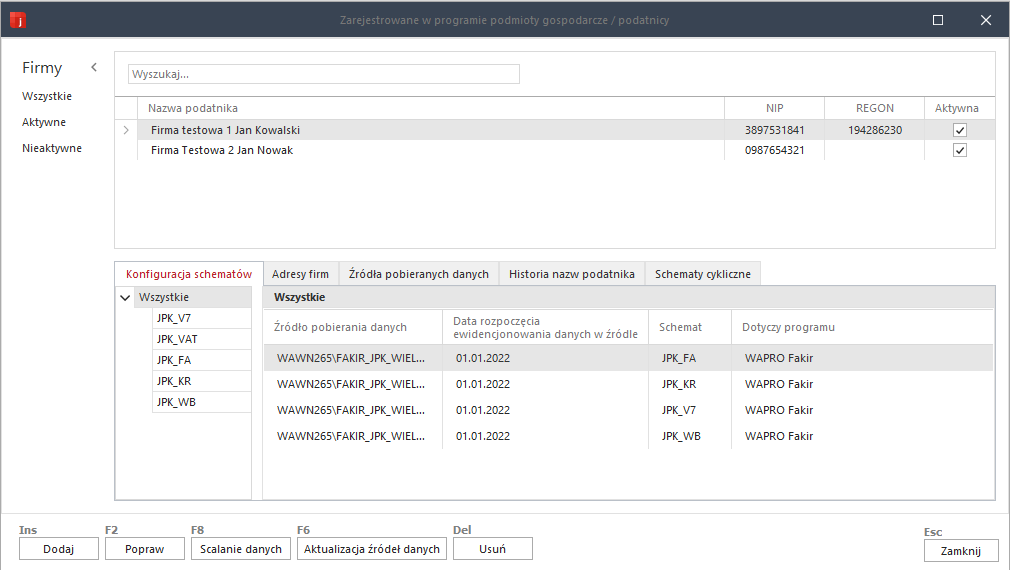
Analogicznie, wciskając przycisk tym razem oznaczony ikoną "<", można ukryć filtr wyboru.
Po dodaniu firmy lub firm kreatorem do programu, jest on gotowy do wysłania danych, jednak aby uzyskać pełną automatyzację jego działania należy odpowiednio zdefiniować Konfigurację schematów JPK w kartotece firm.
Aktualizacja danych firmy
Aby zaktualizować zarejestrowane dane w programie należy wybrać firmę, wskazać ją na liście i przycisnąć przycisk Popraw lub użyć skrót klawiszowy [F2].
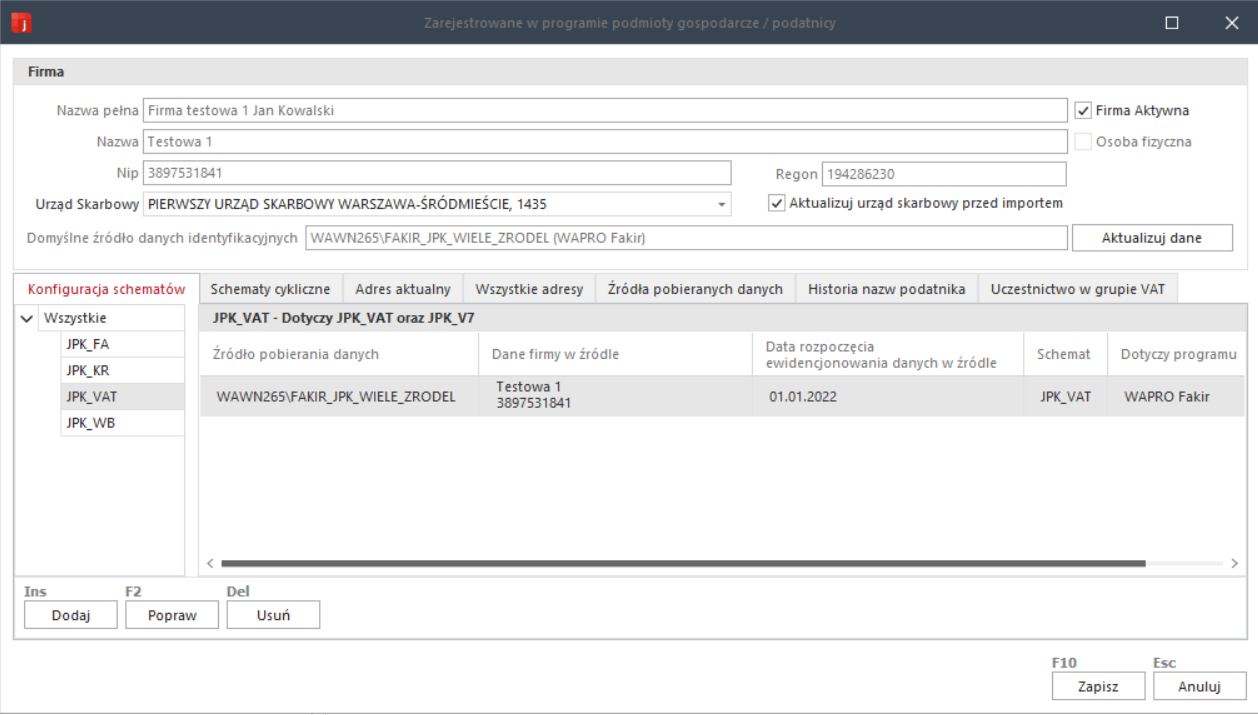
W nagłówku formatki dane identyfikacyjne są pobierane z źródła danych wskazanego w pozycji Domyślne źródło danych identyfikacyjnych i udostępnione są w trybie tylko do odczytu.
Jeżeli dane nie są prawidłowe należy zaktualizować w źródle a następnie przycisnąć przycisk Aktualizuj dane.
W nagłówku edytować można pola:
- Firma aktywna - włączanie / wyłączanie opcji umożliwia aktywowanie lub deaktywowanie firmy. Firma po deaktywacji znika z list wyboru w programie, aby pojawiła się ponownie, musi zostać aktywowana;
- Aktualizuj urząd skarbowy przed importem - po zaznaczeniu tej opcji, program przed każdym importem będzie sprawdzał w źródle poprawność zdefiniowanego urzędu skarbowego;
- Aktualizuj dane - za pomocą tego przycisku można zaktualizować dane identyfikacyjne firmy;
Pozostałe informacje znajdują się na zakładkach, których układ jest identyczny z układem na formatce listy firm, z tą różnicą, ze na zakładce Konfiguracja schematów dodany jest filtr w postaci drzewka wyboru schematów. Dodana jest również dodatkowa zakładka z aktualnym adresem firmy.
Zakładka - Konfiguracja schematów
Od wersji 8.70.6 w WAPRO JPK zmieniony został sposób prezentacji i obsługi firm. Firma będzie rejestrowana jeden raz, jako podatnik ze swoim numerem identyfikacyjnym bez wiązania jej z wskazanym źródłem danych.
Od tej wersji, firmę będzie można powiązać z różnymi źródłami danych. Dla jednego schematu, w jednym okresie rozliczeniowym wskazane może być tylko jedno źródło.
Na oknie kartoteki firmy znajduje się pozycja Domyślne źródło danych identyfikacyjnych, dotyczy ona wyłącznie informacji, skąd WAPRO JPK ma pobierać dane identyfikacyjne firmy takie jak: nazwa firma, numer NIP, REGON, adres, adres mail firmy do kontaktu z US itp.

Pozycja nie dotyczy domyślnego źródła pobierania danych ewidencji wymaganych przez schematy JPK.
W poprzednich wersjach firma była ściśle związana ze źródłem danych, z których są one pobierane. Była rejestrowana w kontekście źródła danych. W wielu przypadkach nie miało to znaczenia, nie przeszkadzało. Jednak jeżeli firma w trakcie korzystania z programu zmieniła na przykład księgi handlowe na książkę przychodów i rozchodów lub na odwrót, w WAPRO JPK musiała być zarejestrowana drugi raz, w kontekscie drugiego źródła danych. Podobna niedogodność mogła powstać w firmach mających obowiązek wysyłania na żądanie plików według schematów, które wymagają ewidencji środków trwałych i wartości niematerialnych i prawnych (obecnie JPK_EWP(3)). W naszym systemie taką ewidencję można prowadzić zarówno w WAPRO Best jak i WAPRO Kaper, wobec tego w firmach, które zmieniłyby sposób ewidencji powstałaby opisana wyżej niedogodność.
W celu uproszczenia obsługi programu i uelastycznienia jego działania, od wersji 8.70.6 w programie zaimplementowana została tzw. konfiguracja schematów JPK, w skrócie konfiguracja schematów.
Konfiguracja schematów rejestruje dla każdej firmy w kontekście okresów rozliczeniowych:
obowiązujące firmę rodzaje obowiązkowych plików JPK (wysyłanych cykliczne) oraz plików wysyłanych na żądanie. Na podstawie tych informacji, w odpowiednich okresach rozliczeniowych, kreatory Pobierz i wyślij będą domyślnie sugerowały zestawy wysyłanych plików JPK;
PodpowiedźProgram po aktualizacji do wersji 8.70.6 oraz podczas dodawania nowej firmy automatycznie utworzy domyślną konfigurację na podstawie informacji o tym, którego programu dotyczy wybrane źródło. Tak utworzone konfiguracje należy zweryfikować i zaktualizować. Program domyślnie utworzy konfigurację dla wszystkich schematów JPK, które mogłyby dotyczyć użytkownika tego programu.
Na przykład dla WAPRO Fakir, ze względu na wersję BUDŻET, która posiada moduł wystawiania faktur, utworzona została konfiguracja schematu JPK_FA, która nie dotyczy użytkowników innych wariantów, dlatego mogą ją usunąć.
źródła danych, z których mają być pobierane dane do tych plików;
PodpowiedźW przypadku schematów wymagających pobrania danych z dwóch różnych źródeł, w celu utworzenia pliku według jednego schematu, w konfiguracji dla tego schematu, z taką samą datą, od której program ma stosować konfigurację, muszą być utworzone dwie pozycje, każda wskazująca jedno źródło danych. Na przykład dla schematu JPK_EWP(3), firmy prowadzące ewidencję przychodów w WAPRO Kaper a ewidencję majątku trwałego w WAPRO Best muszą utworzyć wyżej wspomniane dwie pozycje. Natomiast w firmach prowadzących obie ewidencje w WAPRO Kaper wystarczy w konfiguracji jedna pozycja wskazująca jako źródło bazę danych WAPRO Kaper.
W przypadku konieczności wprowadzenia zmian w konfiguracji schematów wynikających ze zmiany obowiązków w wysłaniu plików JPK, na przykład zmiany od nowego roku schematu z wysyłanego na żądanie na obowiązkowy, wysyłany cyklicznie, lub na przykład zmiany sposobu opodatkowania firmy z księgi podatkowej na księgi handlowe, w konfiguracji schematów z datą OD 1 stycznia należy dodać odpowiednio nowe zapisy. Nie należy poprawić istniejących.
Konfiguracja schematów musi zawierać całą historię a nie tylko aktualnie obowiązujące zasady. Tylko wtedy, program będzie w stanie pobierając dane do korekty z przed kliku lat pobrać automatycznie dane firm z właściwej bazy danych.
Zakładka "Adres aktualny"
Dane wyświetlone na zakładce pobierane są ze źródła wskazanego w nagłówku, w pozycji Domyślne źródło danych identyfikacyjnych. Wyświetlone są w celu ich ewentualnej weryfikacji.
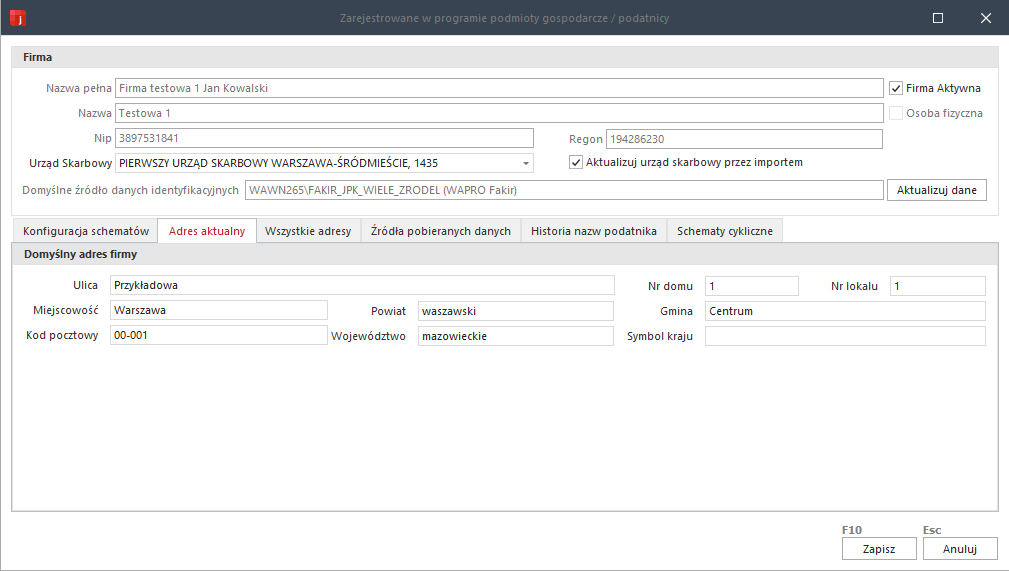
Dane adresowe można edytować.
Zakładka "Wszystkie adresy"
W przypadkach firm, które zmieniały swój adres działalności, które pojawiły się w wysyłanych plikach JPK, w zakładce "Wszystkie adresy", widoczna będzie ich lista.
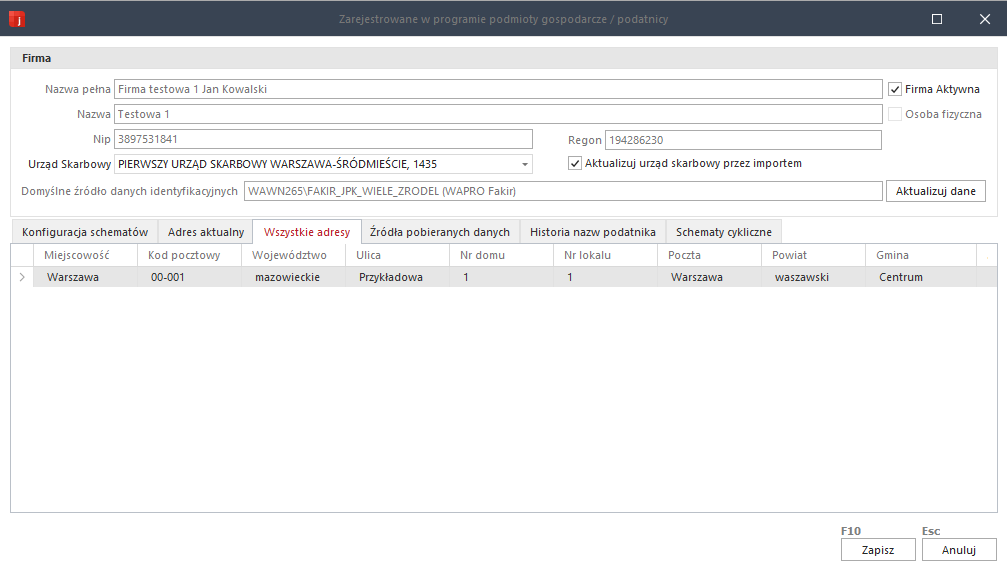
Lista adresów jest nieedytowalna.
Zakładka "Źródła pobieranych danych"
Zakładka Źródła pobieranych danych przeznaczona jest do prezentowania listy źródeł danych, z których program WAPRO JPK pobiera dane w celu utworzenia i wysłania plików JPK.
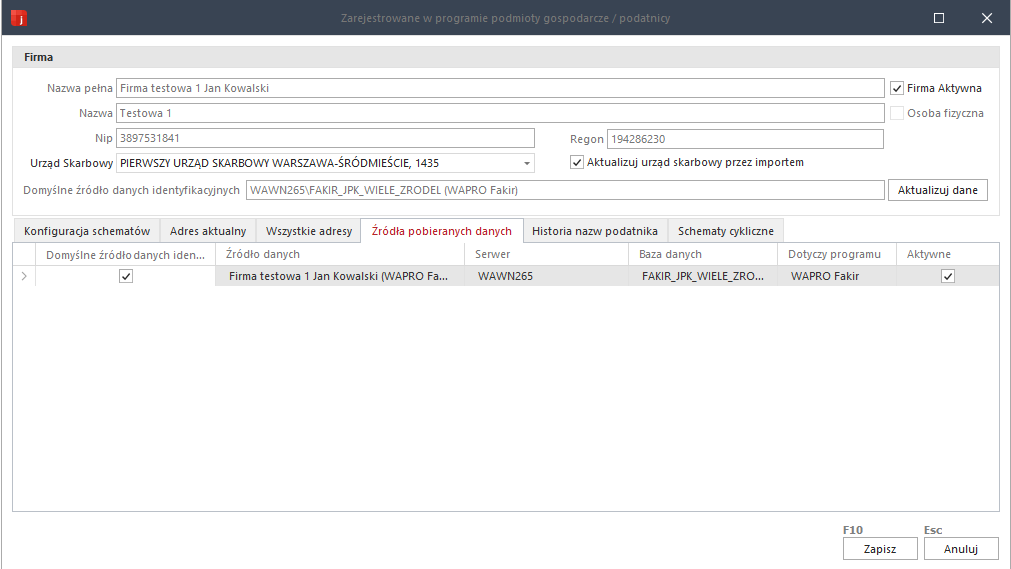
Wyświetlone informacje na temat źródeł danych są nieedytowalne poza dwoma opcjami:
Domyślne źródło danych identyfikacyjnych - Jeżeli na liście znajduje się więcej niż jedna pozycja, w pierwszej kolumnie znajduje się opcja, która umożliwia zmianę domyślnego źródła, z którego program pobiera dane identyfikacyjne. Jeżeli na liście znajduje się jedna pozycja, program nie pozwoli jej wyłączyć.
Po jej ewentualnej zmianie i wskazaniu innego źródła, pojawi się ono w części nagłówkowej okna, w pozycji Domyślne źródło danych identyfikacyjnych.
Aktywne - ze względu na to, że zarejestrowanych w programie źródeł danych nie można usuwać, w zakładce Źródła pobieranych danych dodana została opcja umożliwiająca ewentualne dezaktywowanie źródeł. Na przykład źródeł, które zostały dodane przez pomyłkę. Dezaktywowane źródło nie będzie dostępne w kreatorach wysyłki. Z tego powodu nie wolno dezaktywować źródeł, z których program musi pobierać dane.
Zakładka "Historia nazw podatnika"
Zakładka Historia nazw podatnika pełni podobną rolę informacyjną jak zakładka Adresy firm.
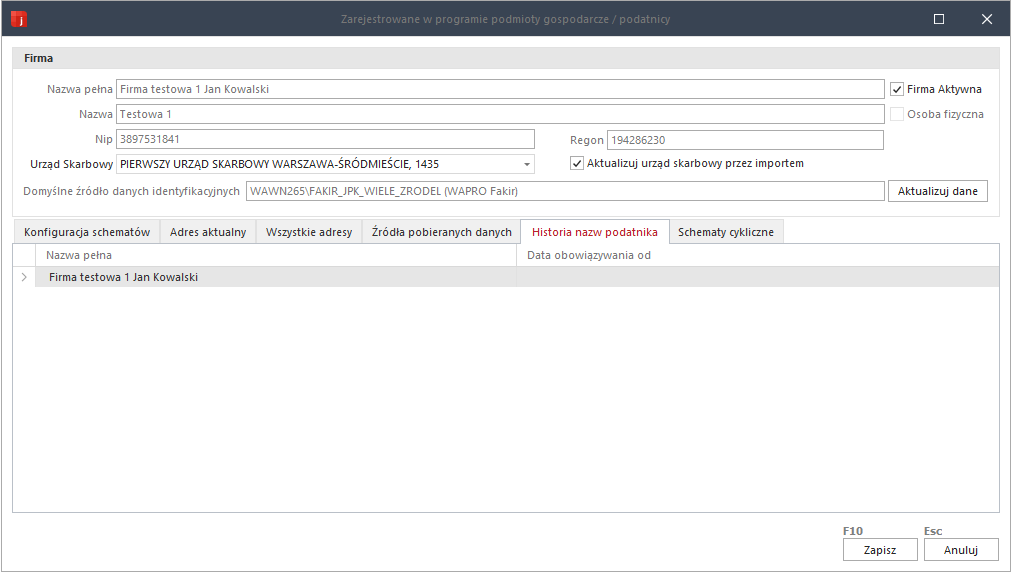
Dane na zakładce są nieedytowalne.
Zakładka "Schematy cykliczne"
Zakładka Schematy cykliczne jest przeznaczona do utworzenia listy schematów, które są obowiązkowe dla firmy i muszą być wysyłane cyklicznie. W przypadku pojawienia się nowego schematu lub obowiązku wysyłania jako obowiazkowy już istniejącego należy go dodać do tej listy.
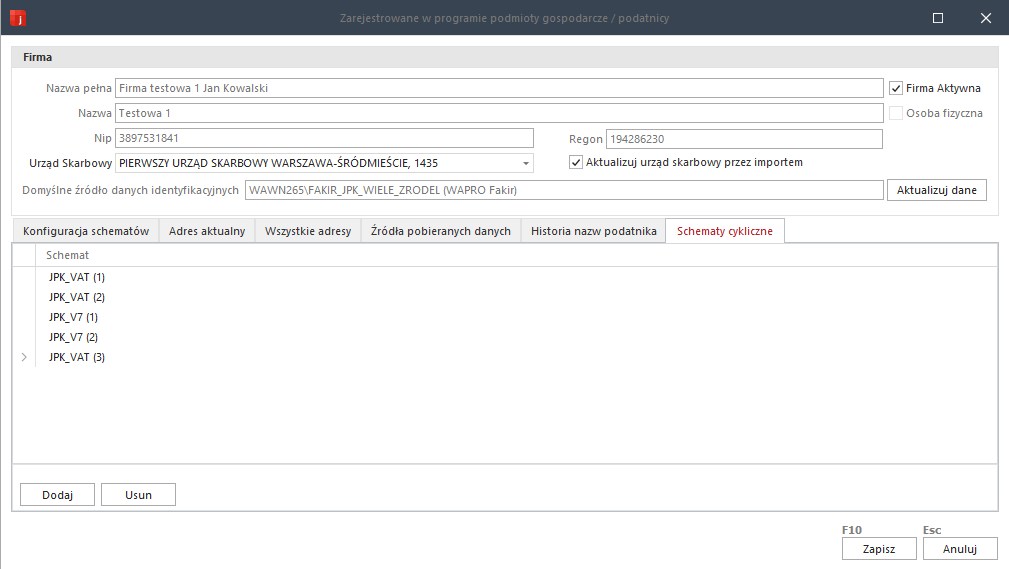
Tylko schematy znajdujące się na liście są wysyłane przez kreatory wysyłki jako pliki cykliczne. Jeżeli pojawią się takie schematy, zostaną zaktualizowane w programie za pośrednictwem WAPRO Update. Aktualnie pliki grupy JPK-VAT automatycznie są oznaczone jako cykliczne.
Zakładka "Uczestnictwo w grupach VAT"
Jeżeli firma w swojej historii była uczestnikiem jednej lub wielu grup VAT. Na zakładce Uczestnictwo w grupach VAT będzie widoczna ich lista, z podanymi:
Nazwą grupy VAT
Numerem NIP grupy VAT - czyli numerem NIP grupy jako podatnika VAT. W okresach, w których Rola = Przedstawiciel program będzie przygotowywał i wysyłał z firmy pliki typu JPK_VAT wypełniając w danych nagłówkowych wysyłanego pliku dane grupy VAT takie jak nazwa grupy czy też numer NIP grupy;
Rola - czyli status firmy w grupie VAT, który może przyjmować dwie wartości:
- Przedstawiciel - w WAPRO JPK może wysyłać pliki typu JPK_VAT jako grupa VAT;
- Uczestnik - w WAPRO JPK nie nie może wysyłać plików typu JPK_VAT w okresach, w których Rola = Uczestnik. Może natomiast przygotować plik JPK_VAT ze swojej ewidencji VAT i wysłać go mailem do Przedstawiciela jako rejestr cząstkowy potrzebny do przygotowania i wysłania scalonego pliku grupy VAT;
Data obowiązywania od - określa początek okresu uczestnictwa firmy w grupie VAT;
Data obowiązywania do - określa koniec okresu uczestnictwa firmy w grupie VAT;
Informacje o uczestnictwie firmy w grupach VAT są pobierane z programów źródłowych i są nieedytowalne. Jeżeli firma przystąpiła do grupy VAT już po zarejestrowaniu jej w WAPRO JPK, można informację o tym zaktualizować przyciskając przycisk Aktualizuj dane. Nie jest to konieczne. Program WAPRO JPK podczas pierwszego importu sam zaktualizuje te dane.
Przypomnijmy:
- w okresach, w których firma jest zwykłym uczestnikiem grupy VAT (nie jej reprezentantem), przygotowanie i wysyłka plików typu JPK_VAT w programie będzie zablokowana. Będzie mógł natomiast przygotować plik ze swojej ewidencji VAT i wysłać mailem do Przedstawiciela jako rejestr cząstkowy potrzebny do przygotowania i wysłania scalonego pliku dla grupy.
- w okresach, w których firma jest reprezentantem grupy VAT, program będzie przygotowywał i wysyłał pliki JPK_VAT umieszczając w nagłówku dane, w tym numer NIP grupy VAT.
Polecenie "Zmiana hasła"
Polecenie Zmiana hasła pozwala aktualnie zalogowanemu do programu użytkownikowi zmienić hasło. Poniżej formatka zmiany hasła:
Program podczas pierwszego uruchomienia ma jednego, utworzonego systemowo użytkownika:
- Login: ADMIN;
- Hasło: puste
Zalecamy aby w trakcie pierwszego uruchomienia, użytkownik ADMIN zmienił "puste" hasło na nowe.
Podobnie nowi użytkownicy programu dodani przez użytkownika Admin podczas swojego pierwszego wejścia do programu, w tym miejscu powinni zmienić hasło nadane przez użytkownika Admin.
Polecenie "Parametry użytkownika"
Okno parametrów podzielone jest na cztery zakładki. Na pierwszej znajdują się podstawowe parametry konfiguracyjne programu:
Zakładka "Parametry podstawowe"
Polecenie Parametry użytkownika wyświetla na ekranie formatkę pozwalającą na zdefiniowanie podstawowych parametrów pracy programu.
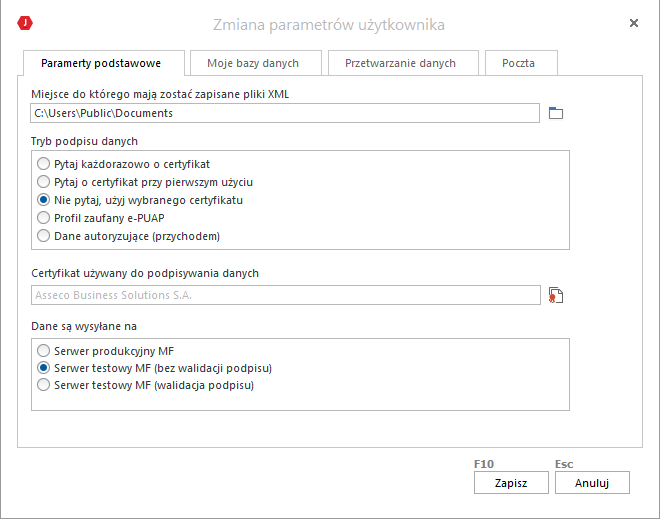
Jak widać na powyższym przykładzie, w programie:
można zdefiniować lokalizację, w której zapisywane będą tworzone pliki XML. W programie zaproponowany jest jako domyślny, folder lokalny.
PodpowiedźW systemach, w których z jednej bazy danych programu WAPRO JPK Jednolity plik kontrolny korzysta więcej niż jeden użytkownik, lokalizacja ta powinna być zmieniona na taką, do której mają dostęp wszyscy użytkownicy WAPRO JPK Jednolity plik kontrolny.
w sekcji tryb podpisu danych można wybrać sposób w jaki program będzie podpisywał wysyłane pliki. Dostępne są trzy metody podpisywania plików JPK:
- podpisem kwalifikowanym - trzy pierwsze opcje do wyboru w sekcji Tryb Podpisu Danych;
- zaufanym profilem e-PUAP (tzw. podpis PZ) - opcja czwarta od góry opcja;
- podpis danymi autoryzującymi (tzw. przychodem) - opcja piąta od góry.
PodpowiedźPole pod sekcją Tryb Podpisu Danych zmienia się w zależności od tego czy wybrano podpis kwalifikowany czy też podpis PZ.
W przypadku wybrania opcji:
- automatycznego podpisywania podpisem kwalifikowanym, w tym polu należy wybrać odpowiedni certyfikat w polu Certyfikat używany do podpisywania danych.
- podpisywania Profilem Zaufanym e-PUAP, w tym polu należy podać lokalizację, w której program WAPRO JPK Jednolity plik kontrolny ma zapisywać pliki do podpisu podpisem PZ.
- podpisywania danymi autoryzującymi należy przycisnąć przycisk Uzupełnij dane autoryzujące i je uzupełnić lub przejść na zakładkę Dane autoryzujące i je uzupełnić;
w sekcji Dane są wysyłane na, można zmieniać adres serwera, na który wysyłane są dane. Dostępne są opcje serwera testowego Ministerstwa Finansów oraz serwera produkcyjnego, czyli serwera, na który dane mają być docelowo wysłane.
PodpowiedźAktualne ustawienie programu a szczególnie wybór serwera, na które dane będą wysyłane dane, widoczne są w wyświetlonych w zakładce Administrator parametrach programu.
Zakładka "Moje bazy danych"
Zakładka Moje bazy danych - przeznaczona jest do wybory roboczych baz danych programu:
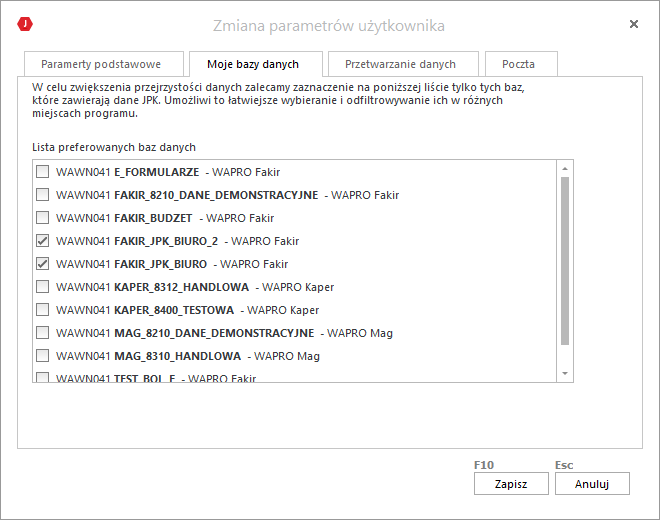
Wybór baz danych pozwala ograniczyć listę baz danych w kreatorze pobierania danych JPK. Po zaznaczeniu opcji Moje bazy danych w kreatorze wyświetlone zostaną tylko bazy zaznaczone na powyższej liście.
Zakładka "Przetwarzanie danych"
Na zakładce Przetwarzanie danych zgrupowane sa wszystkie parametry odpowiadające za sposób przetwarzania danych JPK przez kreatory oraz ich domyślne ustawienia startowe.
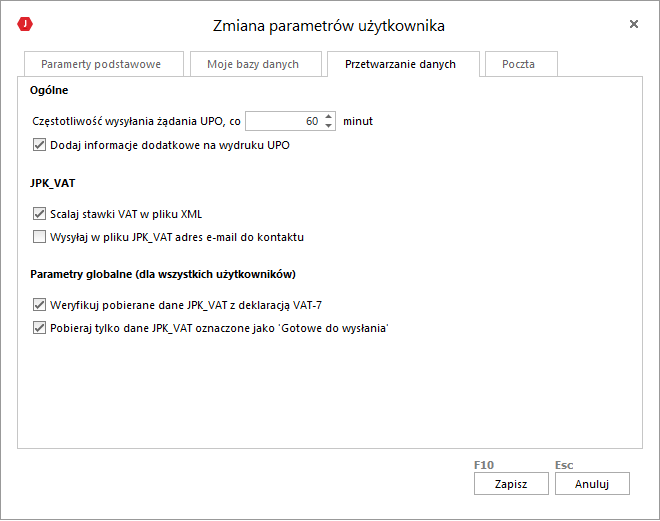
Na zakładce, w sekcji Ogólne dostępne są do ustawienia dwa parametry:
Częstotliwość wysyłania żądania UPO co ... - parametr pozwala zdefiniować ilość minut, co ile program będzie sprawdzał na serwerze Ministerstwa Finansów czy UPO dla wysłanych plików są już dostępne.
PodpowiedźSprawdzenie można uruchomić również ręcznie dla wysłanych plików używając skrótu [Ctrl+U].
Dodaj informacje dodatkowe na wydruku UPO - parametr decyduje o tym, czy na wydruku UPO nadrukowane zostaną pod formularzem UPO informacje dodatkowe takie jak:
- nazwa firmy, której dane zostały wysłane w pliku;
- rodzaj pliku JPK, który został wysłany;
- numer dziennika w programie, w którym zarejestrowano operację oraz okres za jaki dane zostały wysłane;
- nazwa użytkownika, który wysłał plik;
W następnej sekcji / grupie parametrów o nazwie JPK_VAT, dotyczącej sposobu przygotowania cyklicznego pliku JPK_VAT znajduje się 5 parametrów, z których 3 pierwsze są indywidualnymi parametrami zalogowanego do programie użytkownika, natomiast dwa ostatnie są parametrami globalnymi tzn. dotyczącymi wszystkich użytkowników. Dlatego zostały specjalnie wydzielone w grupie Parametry globalne (dla wszystkich użytkowników). W sekcji JPK_VAT znajdują się parametry:
Scalaj stawki VAT w pliku XML - zaznaczenie parametru spowoduje w przypadku wystąpienia w danych JPK wielu wierszy jednego dokumentu dla różnych stawek VAT, program scali je w jeden wiersz;
Wysyłaj w pliku JPK_VAT adres e-mail do kontaktu ws. ewentualnych wyjaśnień związanych z wysłanymi danymi - po zaznaczeniu parametru, w pole poniżej można wpisać adres mail, na który organy podatkowe mogą wysyłać pytania dotyczące wysłanych danych JPK_VAT.
Adres e-mail, na który organy podatkowe mogą wysyłać wiadomości - Po zaznaczeniu powyższej opcji oraz wstawieniu adresu e-mail, zostanie on każdorazowo wstawiony do wysyłanego pliku JPK_VAT;
W grupie Parametry globalne (dla wszystkich użytkowników) znajdują się:
Weryfikuj dane JPK_VAT z deklaracją VAT-7 - zaznaczenie opcji uruchamia weryfikację importowanych danych z programu źródłowego z deklaracją VAT-7 (jeżeli jest naliczona). Jeżeli kreator pobierania danych JPK wykryje różnice, w trakcie jego działania wyświetlona zostanie lista rozbieżności. Po pobraniu danych rozbieżności można przeanalizować również w Przeglądaniu danych.
PodpowiedźFirmy rozliczające podatek VAT kwartalnie aby umożliwić weryfikację danych JPK_VAT z deklaracją VAT-7 mogą w źródłowym programie finansowo - księgowym naliczyć pomocniczą, miesięczną deklarację VAT-7, z która będą porównywane dane JPK_VAT. Na przykład w WAPRO Kaper Księga podatkowa taka pomocnicza deklaracja nazywa się VAT-7 JPK.
Pobieraj tylko dane JPK_VAT oznaczone jako "Przygotowane" - w aktualnych wersjach programów źródłowych WAPRO Fakir Finanse i księgowość oraz WAPRO Kaper Księga podatkowa istnieje możliwość, po zakończeniu każdego miesięcznego okresu rozliczeniowego i naliczeniu deklaracji VAT-7 oznaczenie tego okresu jako przygotowanego do importu danych JPK_VAT. Zaznaczenie parametru Pobieraj tylko dane JPK_VAT oznaczone jako "Przygotowane" spowoduje, że program WAPRO JPK Jednolity plik kontrolny będzie mógł sprawdzić w programie źródłowym czy okres rozliczeniowy przygotowany jest do pobierania JPK_VAT. Jeżeli nie będzie oznaczony jako przygotowany zostanie wyświetlony stosowny komunikat - ostrzeżenie.
Zakładka "Poczta"
Zakładka o nazwie Poczta grupuje parametry związane z operacją wysyłania przygotowanych plików JPK na wskazany adres e-mail, na przykład do księgowości lub biur rachunkowego. Program WAPRO JPK Jednolity plik kontrolny pozwala w ustawieniach startowych kreatora przetwarzania danych JPK wybrać opcję wysyłania przygotowanego pliku JPK na wskazany adres e-mail, zamiast wysłania go na serwer Ministerstwa Finansów. Do wysłania zostanie użyty program pocztowy zdefiniowany w programie źródłowym, z którego zostały pobrane dane JPK.
Jeżeli program źródłowy korzysta z e-Poczty, do wysyłki pliku wykorzystane zostanie konto firmowe.
Do wysyłanej wiadomości dołączony zostanie jako załącznik, przygotowany plik JPK. Aby proces mógł odbyć się automatycznie, wcześniej, w parametrach użytkownika należy zdefiniować dwa parametry:
- Adres e-mail biura rachunkowego - do którego ma zostać wysłana wiadomość e-mail z załączonym plikiem JPK;
- Szablon wiadomości e-mail - która zostanie wysłana na wskazany adres.
Poniżej przykładowy widok zakładki Poczta, z rozwiniętą listą dostępnych zmiennych, które można wykorzystać do utworzenia szablonu wiadomości:
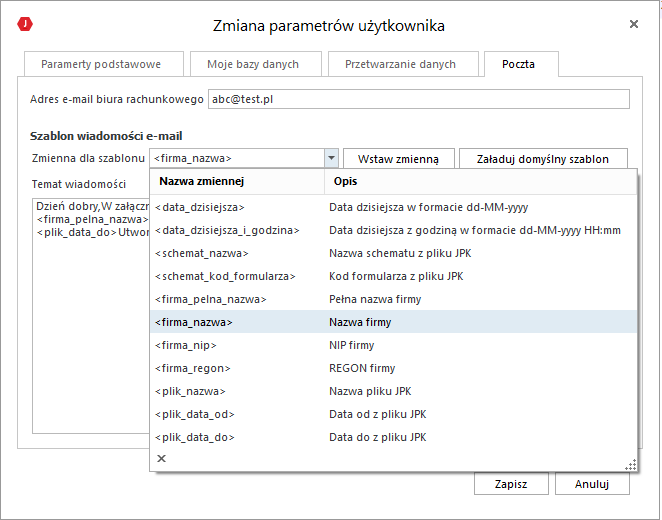
Treść stałą należy wpisać ręcznie z klawiatury w pola Temat i Treść wiadomości, natomiast aby wstawić wybraną zmienną należy wybrać ją z listy i przycisnąć przycisk Wstaw zmienną. Program oferuje również możliwość utworzenia domyślnego szablonu, wystarczy przycisnąć przycisk Załaduj domyślny szablon. Po wstawieniu, domyślny szablon można edytować i dostosować go do własnych potrzeb. Poniżej przykład widoku z wstawionym domyślnym szablonem.